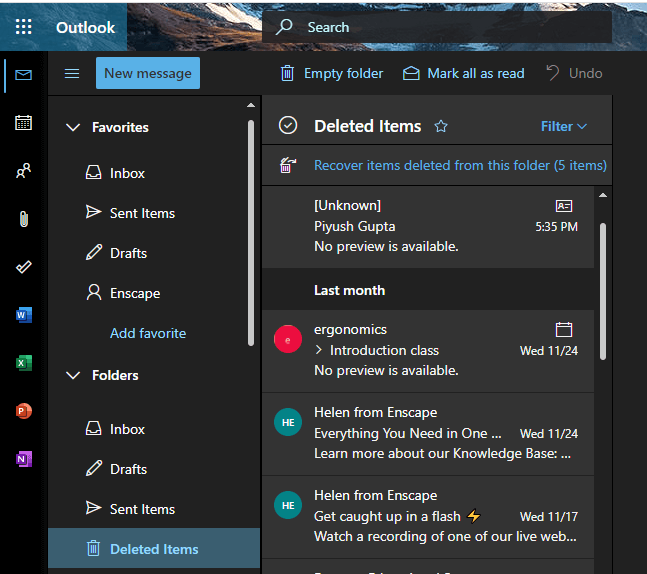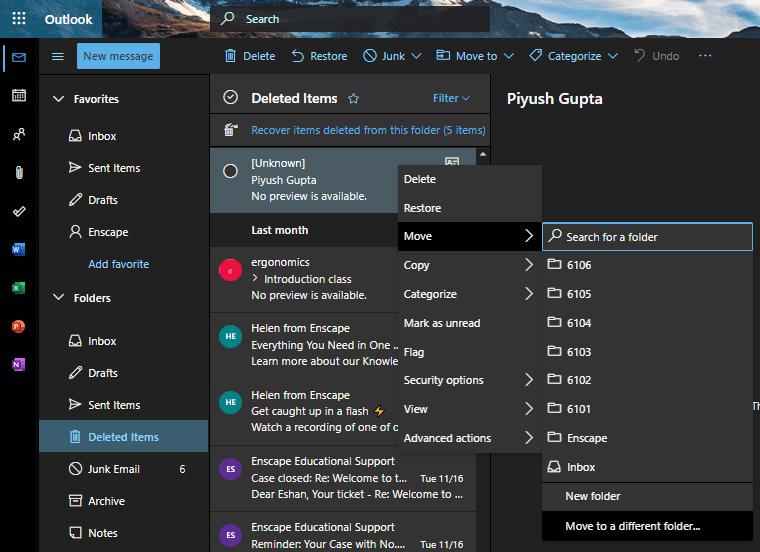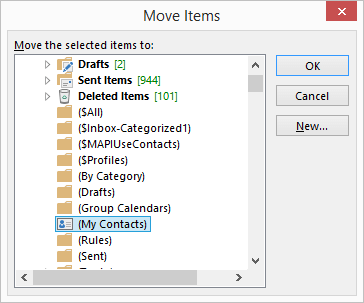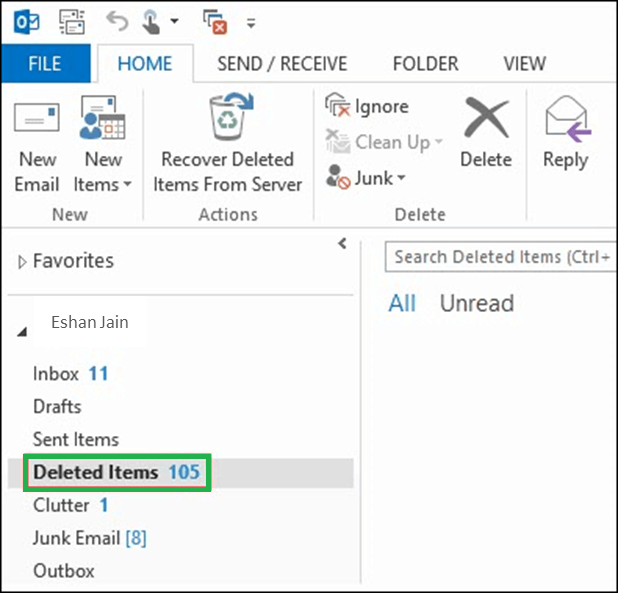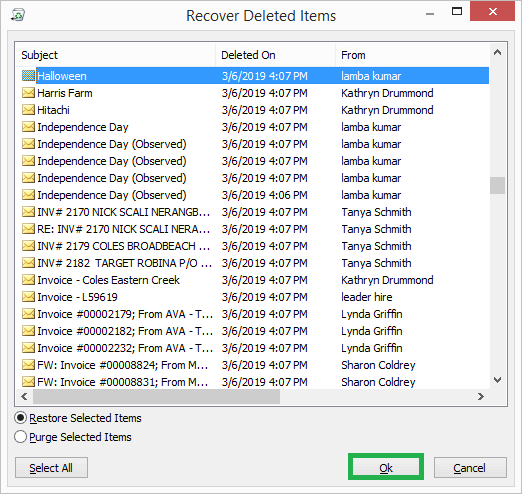Способы восстановления удаленных контактов в Office 365
Office 365 был распространенным названием с момента его создания, и это дает пользователям все основания быть любимыми. Это позволяет вам не только обмениваться электронными письмами, но также дает вам возможность сохранять важную информацию, такую как календари и контакты. Это облегчает пользователям отправку и получение электронных писем. Хотя иногда преднамеренно или нет часть этой информации может быть удалена, и это ни в коем случае не вина Office 365. Однако есть несколько простых решений этих проблем, которые мы собираемся изучить в этом блоге.
Теперь иногда люди удаляют свои контакты или почту, когда считают, что это уже не важно. При этом некоторая важная информация также может быть случайно удалена. Пользователи склонны удалять информацию двумя способами; во-первых, вся удаленная информация удаляется из основного почтового ящика и перемещается в корзину на случай, если кто-то захочет ее сохранить, а во-вторых, удаляется даже из корзины. Мы изучим решения для обоих случаев и пошагово расскажем, как это можно сделать.
Методы восстановления
# 1: Восстановление контактов из папки «Удаленные»
Программы для Windows, мобильные приложения, игры - ВСЁ БЕСПЛАТНО, в нашем закрытом телеграмм канале - Подписывайтесь:)
Каждый элемент, который удаляется из Office 365, сначала помещается в папку удаленных элементов на определенное время. Поэтому, если кто-то случайно удалил свой контакт, он может заглянуть в удаленную папку и выполнить шаги, указанные ниже, чтобы восстановить ее.
- Откройте MS Outlook и перейдите в папку «Удаленные» в папке почтового ящика.

- В удаленной папке вы можете либо искать удаленные контакты по имени, либо просматривать удаленные элементы один за другим.
- Как только вы обнаружите, что контакт необходимо восстановить, щелкните его правой кнопкой мыши, чтобы выбрать «Переместить»> «Другая папка».

- В диалоговом окне выберите «Список контактов» и нажмите «ОК».

#2: Восстановление контактов, которых нет в удаленной папке
Если контакт не найден даже в папке удаленных элементов, существует папка «Элементы с возможностью восстановления», из которой его можно восстановить. Восстанавливаемая папка содержит всю удаленную информацию из основного почтового ящика или удаленной папки, даже если кто-то окончательно удалил ее с помощью команды Shift+Delete. Вот шаги, которым нужно следовать при восстановлении контакта в такой ситуации.
- Откройте MS Outlook и перейдите в папку «Удаленные» в папке почтового ящика.
- На вкладке «Главная» выберите и нажмите «Восстановить удаленные элементы с сервера». Хотя эта опция доступна только в том случае, если вы используете учетную запись Exchange в Outlook и работаете в Интернете.

- В мастере восстановления удаленных элементов вы можете отсортировать потерянный контакт на основе столбца «Тема» или «От».

- Следующим шагом является выбор контакта, который необходимо восстановить, и выберите «Восстановить выбранные элементы», прежде чем нажать «ОК».

- Теперь восстановленный контакт переместится в папку «Удаленные», и вы сможете использовать первый метод оттуда, чтобы вернуть потерянный контакт.
Сторонние инструменты
Не то, чтобы эти решения потерпели неудачу или мы продвигаем какой-либо сторонний инструмент для восстановления контактов, но для некоторых людей это может быть длительным процессом. Существуют сторонние инструменты резервного копирования и восстановления Office 365, которые еще проще, чем упомянутые выше ручные методы, и могут сэкономить время.
Скачать сейчас
Заключение
Office 365 позволяет людям сохранять контакты и их информацию, чтобы упростить отправку и получение электронных писем. Хотя иногда при очистке списка контактов кто-то может случайно удалить важный контакт. Есть несколько ручных решений для решения этой проблемы, упомянутой выше, и если они также не смогут вернуть вам ваш контакт, мы рекомендуем вам использовать сторонний инструмент от известной компании, занимающейся техническими решениями, который облегчит восстановление контакта. .
Об Элиасе Макклюре
У Элиаса гладкий стиль письма, и читатель может обнаружить, что в статье освещены обширные нюансы материала. Он меняет стиль письма в зависимости от платформы и отлично пишет для Office 365 и SharePoint. Он активный читатель и читает книги известных писателей, включая Чарльза Диккенса, Сидни Шелдона и Агату Кристи. Просмотреть все сообщения Элиаса Макклюра →
Программы для Windows, мобильные приложения, игры - ВСЁ БЕСПЛАТНО, в нашем закрытом телеграмм канале - Подписывайтесь:)